Comment convertir des JPG en EPS sur Mac ou Windows (6 options)?
Pourquoi voulez-vous convertir une image JPG au format EPS? Selon une de mes amies, elle est créatrice de logo, parfois elle veut juste utiliser ses images JPG comme illustrations EPS, ce qui est pratique pour prévisualiser l’image. Vos raisons de convertir un fichier JPG peuvent être différentes, mais sur JPG en EPS, les solutions sont similaires.
Nous listerons 6 options pour convertir des JPG en EPS sur les ordinateurs Mac et Windows, chaque solution est conçue pour une situation spécifique, mais vous trouverez la meilleure dans votre cas.
- Meilleur Convertisseur JPG en EPS (Mac & Windows)
- Convertir JPG en EPS dans Adobe Illustrator
- JPG en EPS dans Adobe Photoshop
- Convertisseur JPG en EPS Gratuit Hors ligne
- Meilleur Outil Gratuit en Ligne pour Convertir JPG en EPS (2 Options)
Meilleur convertisseur JPG en EPS (Mac & Windows)
Il y a tellement de convertisseurs JPG en EPS, mais nous avons juste besoin du meilleur, celui qui aide à convertir JPG en EPS rapidement et facilement, prend en charge la conversion par lots, garde une qualité d’image élevée, fournit également des fonctionnalités de base pour traiter une image. Avec ces critères à l’esprit, nous choisissons finalement BatchPhoto comme gagnant.
BatchPhoto est un programme Windows macOS & permettant de convertir et d’éditer des dizaines d’images, y compris des formats d’image courants, bruts et supplémentaires, il prend en charge la conversion par lots.
Caractéristiques exceptionnelles de BatchPhoto
- Lire plus de 100 types d’image
- Convertir plus de 100 formats d’image en plus de 70 formats d’image, tels que PNG en EPS, PDF en EPS, SVG en EPS
- Convertir par lots
- Préserver la qualité d’origine
- Autoriser l’édition de base sur les images
- Télécharger et partager l’image sur des comptes FTP ou sociaux
Comment convertir par lots des JPG en EPS sur Mac ou Windows?
- Prenez une copie de BatchPhoto, installez et ouvrez l’application.
- Glissez et déposez tous vos fichiers JPG dans le programme.
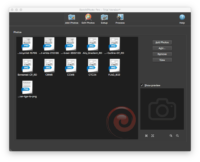
- Allez dans Modifier les photos, ajoutez un filtre et modifiez vos JPG avant la conversion.
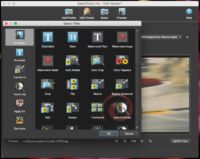
- Allez dans Configuration, choisissez sortie en EPS.
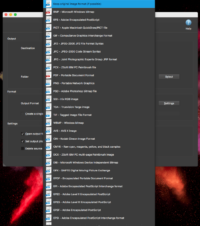
- Cliquez sur Processus pour démarrer la conversion par lots de JPG en EPS en masse.
Convertir JGP en EPS dans Adobe Illustrator
EPS, essentiellement un format d’image vectorielle, est également la base des premières versions du format d’illustration Adobe Illustrator. Pour cette raison, Adobe Illustrator devient une solution fréquemment utilisée pour convertir des JPG en EPS, de plus, Adobe Illustrator est disponible sur macOS et Windows.
Comment convertir des JPG au format vectoriel EPS dans Adobe Illustrator?
- Exécutez Adobe Illustrator, cliquez sur Ouvrir pour importer le fichier JPG.
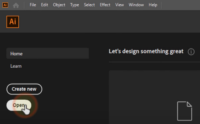
- Une fois le fichier JPG importé, accédez à la fenêtre > Trace d’image.
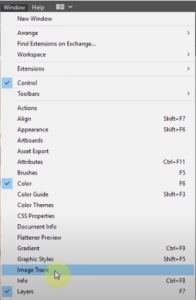
- Dans le panneau de suivi d’image, choisissez Photo haute fidélité comme Préréglage. Vous pouvez modifier chaque paramètre et prévisualiser le résultat pour personnaliser la sortie de votre image vectorielle EPS.
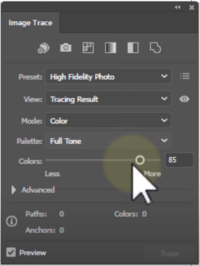
- Une fois prêt, allez dans Fichier > Enregistrer sous.
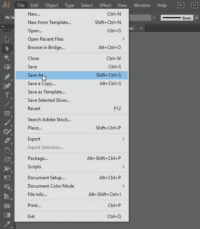
- Choisissez EPS comme sortie. Votre JPG est maintenant enregistré au format de fichier vectoriel EPS avec Adobe Illustrator.
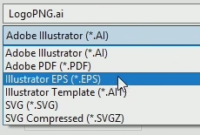
JPG en EPS dans Adobe Photoshop
Photoshop est un autre outil de la famille Adobe avec la possibilité de convertir des JPG en EPS, bien que vous ne soyez pas autorisé à personnaliser l’image vectorielle EPS aussi puissante que celle d’Adobe Illustrator, Adobe Photoshop aide à ce sujet.
(Adobe Photoshop est également disponible sur macOS et Windows)
Suivez les étapes pour convertir JPG en EPS dans Adobe Photoshop
- Ouvrez le fichier JPG avec Adobe Photoshop.
- Aller au fichier > Enregistrer sous.
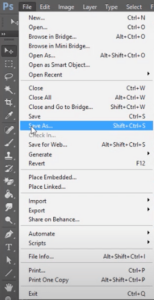
- Choisissez ensuite EPS comme sortie et cliquez sur Enregistrer.
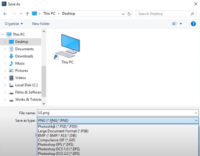
- Dans le panneau d’options EPS, configurez les paramètres selon vos besoins et cliquez sur OK pour exporter des JPG en EPS dans Adobe Photoshop.
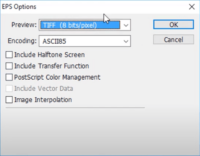
Convertisseur JPG en EPS gratuit hors ligne
Outre BatchPhoto et Adobe, il existe une source ouverte supplémentaire pour convertir des JPG en EPS hors ligne gratuitement, c’est GIMP, l’un des plus grands outils d’image gratuits pour éditer des photos de manière basique ou professionnelle, il offre également la possibilité d’exporter des images sous plus de 40 formats d’image, y compris EPS, PSD, WEBP, JPG, PNG, etc. Cependant, vous ne pouvez pas convertir par lots JPG en EPS avec ce programme.
Suivez les étapes pour convertir des JPG en EPS gratuitement Hors ligne
- Installez GIMP.
- Ajoutez votre fichier JPG au programme.
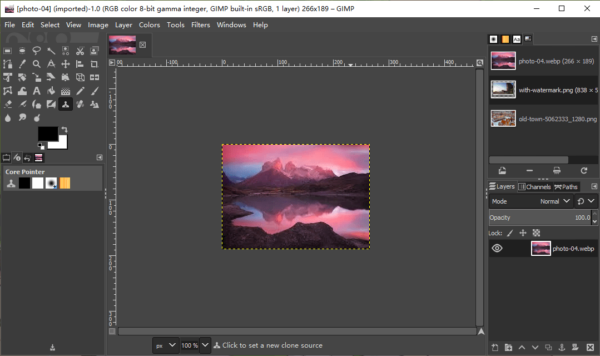
- Aller au fichier > Exporter sous.
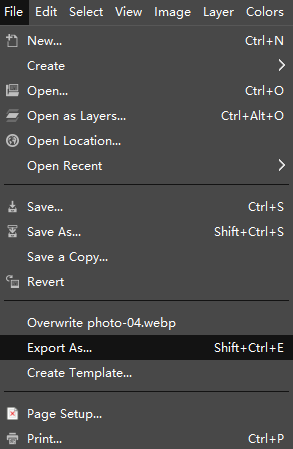
- Sélectionnez le type de fichier et choisissez EPS comme sortie.
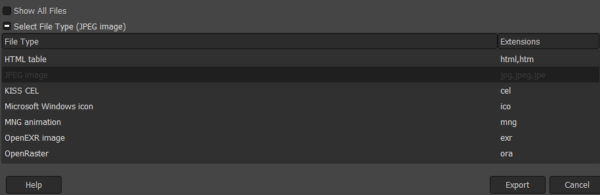
- Cliquez sur Exporter pour lancer la conversion.
Meilleur Outil Gratuit en ligne pour convertir des JPG en EPS (2 Options)
Aujourd’hui, les convertisseurs d’images gratuits en ligne sont même plus nombreux que tous les types de convertisseurs de fichiers, ils s’appliquent également à la conversion JPG en EPS. Parmi tant de convertisseurs d’images gratuits en ligne, je choisis l’image.online-convert et cloudconvert, en raison de leur bonne qualité de conversion et permettant des paramètres optionnels pour l’image de sortie, il n’est donc pas nécessaire de modifier la sortie de l’image après la conversion.
#1 image.en ligne – convertir
Ses fonctionnalités
- Convertir vidéo, audio, image, document, ebook, etc.
- Convertir des fichiers par lots
- Télécharger des fichiers depuis un dossier, une URL, Dropbox, Google Drive
- Offrir des paramètres optionnels
Suivez les étapes pour convertir des JPG en EPS en ligne gratuitement (prise en charge par lots)
- Accédez à l’image.en ligne – convertissez JPG en EPS dans votre navigateur Web, faites glisser et déposez toutes vos images JPG dans le programme.
- Configurez les paramètres optionnels.
- Cliquez sur Démarrer la conversion.
- Téléchargez le fichier EPS sous forme d’image individuelle ou de fichier zip.
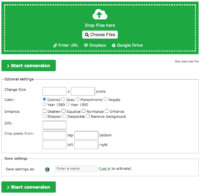
Remarques:
Il n’est pas recommandé de convertir des fichiers privés sur ce site Web, cela peut exposer vos fichiers à des risques de fuites d’informations, car vos fichiers doivent être téléchargés et enregistrés pendant quelques heures.
#2 CloudConvert
Il dispose de
- Convertir la vidéo, l’audio, l’image, le document, l’ebook, etc.
- Conversion par lots
- Offre des paramètres optionnels
Suivez les étapes pour convertir des JPG en EPS en ligne gratuitement (prise en charge par lots)
- Rendez-vous sur le site Web de cloudconvert.
- Faites glisser et déposez vos images JPG dans le programme.
- Cliquez sur le bouton de réglage et ajustez les options de sortie.
- Cliquez sur Convertir pour transformer JPG en EPS en ligne gratuitement.
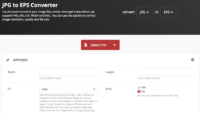
Notes:
La conversion de fichiers JPG de grande taille peut prendre un certain temps. De plus, il n’est pas recommandé de télécharger des fichiers confidentiels pour la conversion, car votre fichier doit être téléchargé et stocké en ligne pendant quelques heures.